您想在 wordpress 中添加来自 giphy 的 gif 吗?
Giphy 是一个流行的网站,您可以在其中搜索许多动画 GIF。更好的是,您可以轻松地将这些 GIF 添加到您的 WordPress 网站。
在本文中,我们将向您展示如何在 WordPress 中添加来自 Giphy 的 GIF。

在 WordPress 中使用动画 GIF 的优点和缺点
GIF 代表图形交换格式。与静态图像不同,GIF 图像具有移动内容。
GIF 非常适合向您的页面和帖子添加动画反应、模因和流行文化参考。您可以在许多知名网站上找到 GIF,包括 BuzzFeed、List25 和 Reddit。
这些动画 GIF 可以使您的 WordPress 帖子更加有趣和吸引人,鼓励访问者在您的WordPress 网站上花费更多时间。这有助于增加浏览量并降低跳出率。
然而,也有一些缺点。
GIF 动画是大文件,可能会降低您的 WordPress 网站的速度。这对于用户体验来说是个坏消息,还会影响您的搜索引擎排名和流量。
将 GIF 文件直接上传到 WordPress 媒体库可能会缩短加载时间并耗尽带宽。
这就是 Giphy 的用武之地。通过 Giphy 提供 GIF 可以节省您的带宽。它对WordPress 速度和性能的影响也较小。
话虽如此,让我们看一下在 WordPress 中从 Giphy 添加 GIF 的两种方法。只需单击下面的链接即可跳转到您喜欢的方法:
- 方法 1. 如何使用嵌入代码从 Giphy 添加 GIF
- 方法 2. 如何使用 EmbedPress 从 Giphy 添加 GIF
方法 1:如何使用嵌入代码从 Giphy 添加 GIF
一种选择是使用其 Giphy 嵌入代码将 GIF 添加到页面或帖子中。
由于您使用的是嵌入代码,因此不需要任何特殊的 WordPress 插件。但是,获取嵌入代码需要一些额外的步骤。
如果您只想向网站添加少量 GIF,那么这些额外的步骤可能不是问题。但是,如果您计划使用大量 GIF,则可能值得安装一个插件来简化此过程。
要使用嵌入代码添加 GIF,请访问Giphy.com 网站。然后找到您要使用的 GIF。
您现在可以单击“嵌入”按钮。
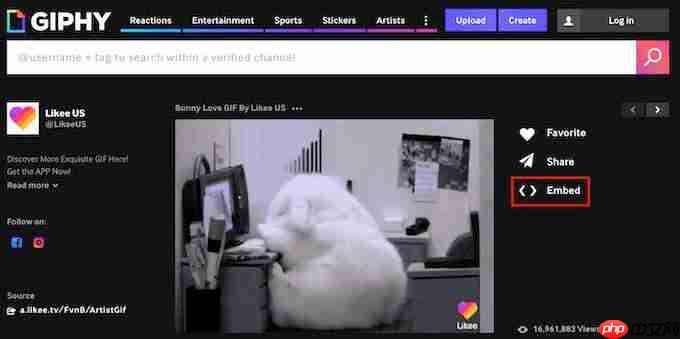
Giphy 现在将显示此 GIF 的嵌入代码。
此时,您可以选择“响应式关闭”和“响应式打开”。
响应式内容会发生变化,以更好地适应访问者的设备。这对于确保您的网站在智能手机和平板电脑上的外观与在台式电脑上一样出色非常重要。
例如,响应式 WordPress 主题会自动调整以适应用户的屏幕尺寸。
考虑到这一点,选择“响应式开启”是个好主意。
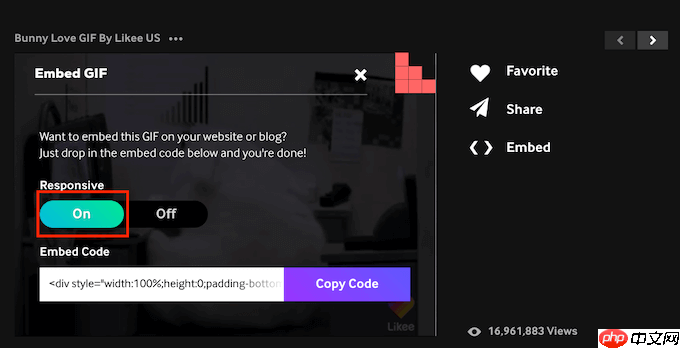
做出决定后,点击“复制代码”按钮复制嵌入代码。
现在是时候切换到 WordPress 仪表板了。在这里,只需打开您想要嵌入 GIF 的页面或帖子即可。
您的下一个任务是创建新的自定义 HTML块。要开始,请单击“+”图标。
然后,在出现的弹出窗口中,输入“自定义 HTML”以找到正确的块。单击自定义 HTML 块后,WordPress 会将此块添加到您的页面。
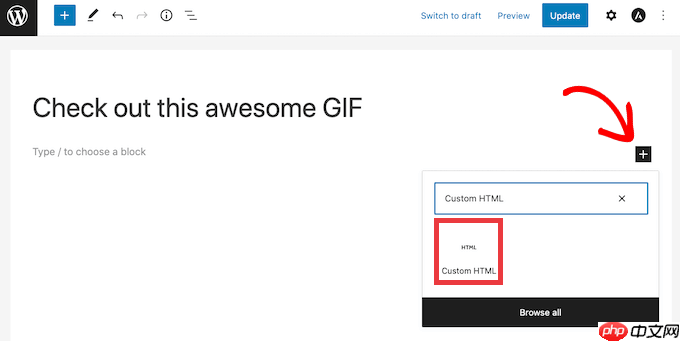
现在您只需将 GIF 的嵌入代码粘贴到自定义 HTML 块中即可。
它应该看起来像这样。
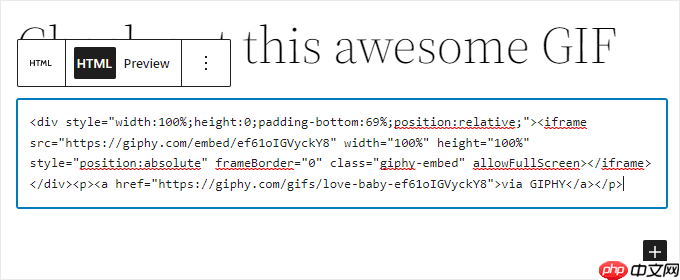
在发布此 GIF 之前,您可能需要检查它对访问者的外观如何。为此,只需单击屏幕顶部的“预览”按钮即可。WordPress 现在将在新选项卡中显示您的页面。
如果您对 GIF 感到满意,那么您可以发布此页面。只需单击“更新”或“发布”按钮即可。
该 GIF 现在将出现在您的WordPress 博客上。
方法 2:如何使用 EmbedPress 从 Giphy 添加 GIF
如果您计划向网站添加大量 GIF,那么嵌入代码可能会变得非常耗时。
另一种选择是使用EmbedPress 插件。这个免费插件允许您仅使用其 Giphy URL 嵌入 GIF。
EmbedPress 还允许您嵌入来自 100 多个其他网站的内容。其中包括嵌入 YouTube 视频、Imgur 内容以及Facebook 状态帖子和视频。
首先,您需要安装并激活 EmbedPress 插件。如果您需要帮助,请参阅我们有关如何安装 WordPress 插件的指南。
激活后,转到您要添加 GIF 的页面或帖子。然后您可以单击“+”图标。
在出现的弹出窗口中,输入“EmbedPress”以找到正确的块。
只需单击此块,WordPress 就会向您的页面添加 EmbedPress 块。
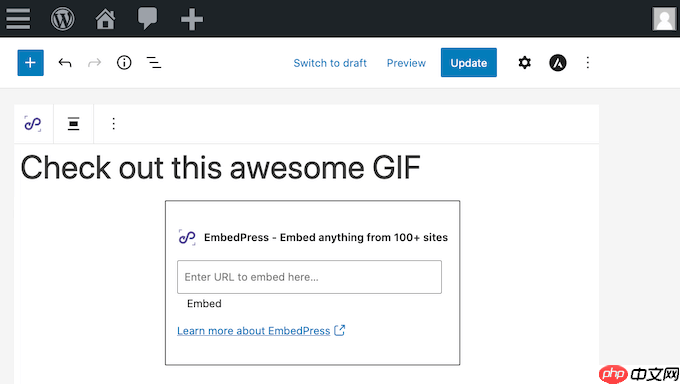
在新选项卡中,前往 Giphy 网站。然后您就可以找到您想要使用的 GIF。
然后,只需复制该 GIF 的 URL。
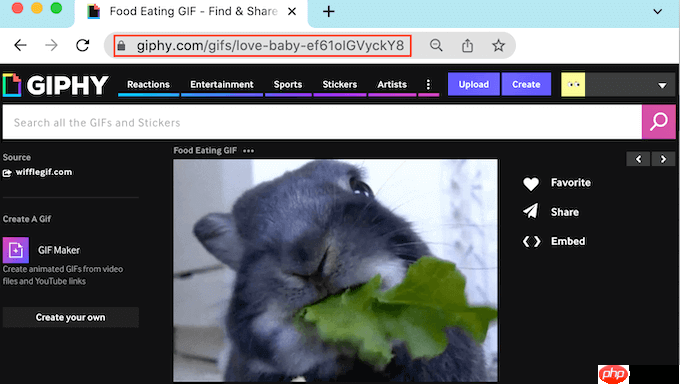
现在是时候切换回 WordPress 仪表板了。
这里只需将 GIF 的 URL 粘贴到 EmbedPress 框中即可。最后,单击“嵌入”。
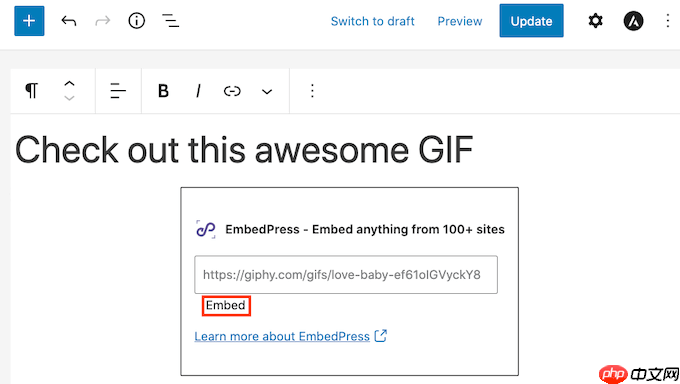
现在,如果您查看您的网站,您将看到新的 GIF。
如果您对 GIF 不满意,EmbedPress 有一些您可能想要探索的设置。其中包括更改通过 EmbedPress 添加的所有 GIF 的高度和宽度。
要查看这些设置,请单击 WordPress 侧栏中的“EmbedPress”。
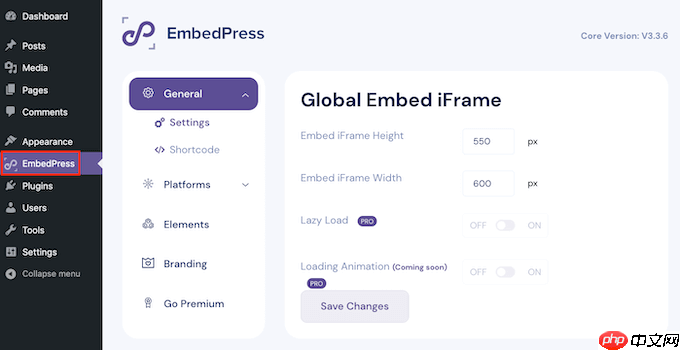
如果尚未选择,请单击“常规”选项卡。您现在可以使用这些设置来自定义 EmbedPress 嵌入。
请记住,您在此菜单中所做的任何更改都会影响您的所有 EmbedPress 内容。
我们希望本文能帮助您了解如何在 WordPress 中从 Giphy 添加 GIF。您还可以浏览我们的教程,了解如何增加博客流量以及您应该使用的最佳 SEO 插件和工具。






























